 ドコモオンラインショップを利用して、機種変更手続きをしようと思っている方も多いかと思いますが、中には
ドコモオンラインショップを利用して、機種変更手続きをしようと思っている方も多いかと思いますが、中には
機種変更の流れとか、手順とか詳しく知りたい
と思っている方も多いようです。
ドコモオンラインショップでの機種変更手続きは、基本的に画面に表示される指示に従って、機種や料金プランを選択・支払い情報などを入力するだけなので、特別難しい操作はありません。
しかし、具体的にドコモオンラインショップでどうやって機種変更をするのか知りたいという方も多いかと思うので、今回は
- 機種変更する際には何が必要なのか
- ドコモオンラインショップで機種変更する流れ
- ドコモオンラインショップでの機種変更のやり方
- カンタンお手続きを利用した機種変更のやり方
- 機種が届いたら行う開通手続きなどのやり方
など、ドコモオンラインショップの機種変更手続きの流れ・やり方について解説していきます。
\ オンライン限定機種代金値引きあり /
ドコモオンラインショップで機種変更をするメリット


ドコモを利用している方が機種変更をする場合、ドコモショップなど店頭で手続きをするよりも、ドコモオンラインショップで機種変更をしたほうがお得です。
というのも、ドコモオンラインショップで機種変更を行う場合、下記のようなメリットがあるためです。
- 店舗手数料(頭金)無料で機種代金が安い
- 事務手数料が無料
- 手続きの順番待ちがない
- 24時間いつでも機種変更手続きが行える
- オンライン限定のキャンペーンがある
- etc…
中でも、店舗手数料(頭金)・事務手数料が無料というのは大きなメリットで、場合によっては店頭よりも10,000円程度安く機種変更をすることができるので、機種変更をするならドコモオンラインショップがお得です。
また、ドコモオンラインショップで機種変更手続きを行うメリットについては、下記の記事で詳しく解説しているので、そちらをご覧ください。
関連記事:ドコモオンラインショップで機種変更するメリットとデメリット
ドコモオンラインショップで機種変更手続きをする際に用意するもの


ドコモオンラインショップで機種変更手続きをする場合、手続きを行う前に下記のものを用意しておきましょう。
- dアカウントのIDとパスワード
- クレジットカード
\ オンライン限定機種代金値引きあり /
準備物①:dアカウントのIDとパスワード


ドコモオンラインショップで機種変更手続きを行う場合、dアカウントへのログインが求められるので、dアカウントのIDとパスワードは必須となります。
また、ドコモオンラインショップでは、なりすましや不正アクセス防止のため、dアカウントの2段階認証が必要になったため、2段階認証も設定しておきましょう。
dアカウントの2段階認証や設定方法については、下記のサイトをご覧ください。
関連サイト:dアカウント「2段階認証とは」
準備物②:クレジットカード
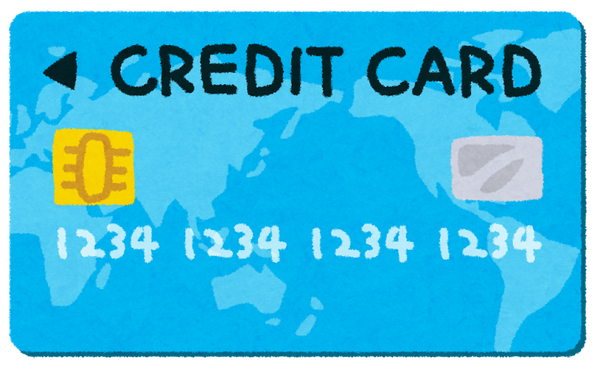
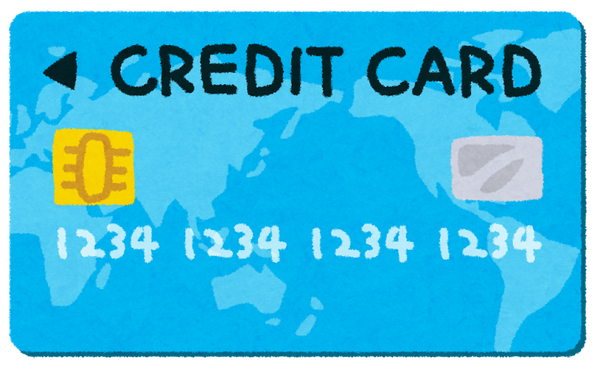
ドコモオンラインショップで機種変更をする際、機種代金をクレジットカードの一括払いで支払いたいという方は、クレジットカードも用意しておきましょう。
しかし、クレジットカードをお持ちでない方もいるかと思います。
ドコモオンラインショップでは、下記のような支払い方法が用意されているので、クレジットカードは必須ではありません。
- クレジットカード払い
- 代金引換払い
- ドコモ払い
また、機種代金は分割払いで支払うこともでき、分割払いにすると機種代金は毎月のドコモの利用料金に合算して請求されるようになります。
ドコモオンラインショップでの機種変更手続きの流れ


ドコモオンラインショップでの機種変更手続きの大まかな流れは、下記のようになります。
- ドコモオンラインショップで機種を購入
- 購入した機種を受け取る
- 開通手続き・データ移行を行う
ドコモオンラインショップで機種変更手続きを行う場合、ネットで手続きを行うようになるので、なんだか難しそうと感じる方も多いようです。
ですが、Amazonや楽天などで買い物をする要領で手続きを進めていくだけなので、10分程度あればドコモオンラインショップでの注文手続きは完了します。
また、ドコモオンラインショップでは「カンタンお手続き」という機能があり、カンタンお手続きを利用すればより簡単に機種変更手続きを行うことができます。
そこで下記からは、
- ドコモオンラインショップの従来の機種変更手続き
- ドコモオンラインショップのカンタンお手続きを利用した機種変更手続き
について、詳しく解説していきます。
\ オンライン限定機種代金値引きあり /
ドコモオンラインショップで機種変更を行うやり方・手順
手順①:機種変更で購入する機種を決める
【手順1-1】まず、ドコモオンラインショップにアクセスする。
\ オンライン限定機種代金値引きあり /
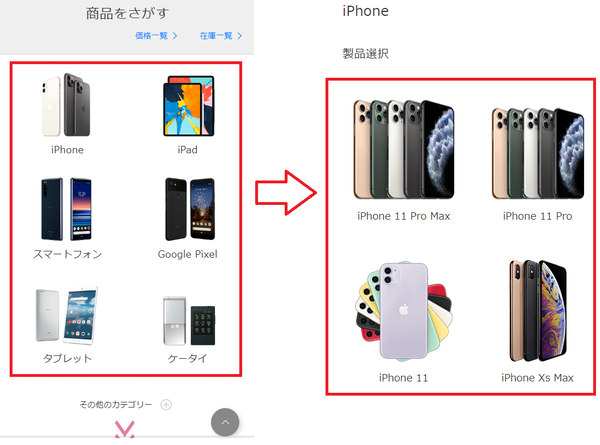
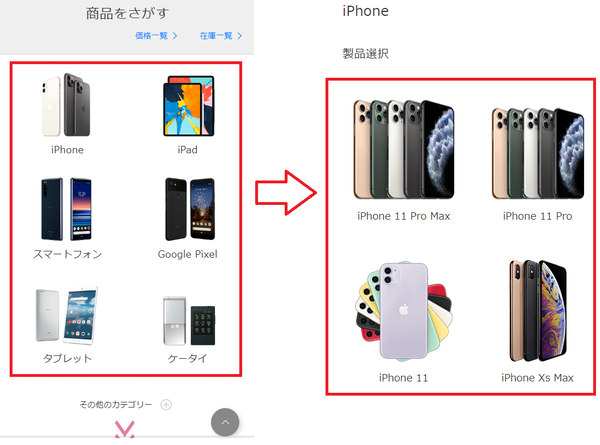
画像引用元:ドコモオンラインショップ
【手順1-2】購入する機種を選択する。
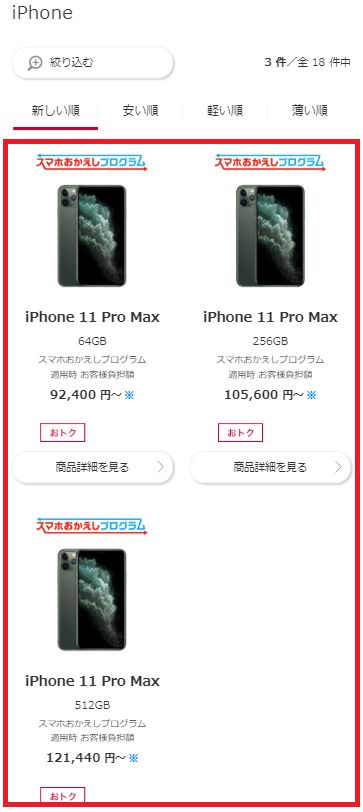
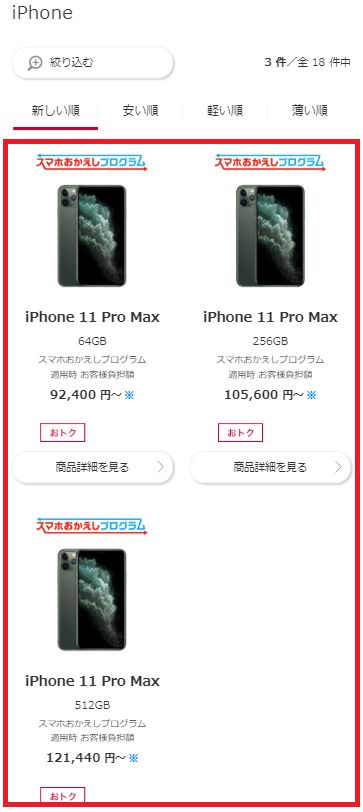
画像引用元:ドコモオンラインショップ
【手順1-3】購入する機種の容量を選択する。
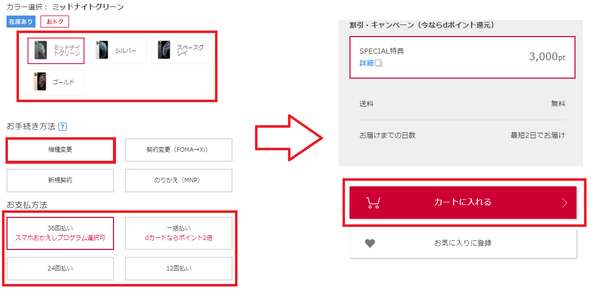
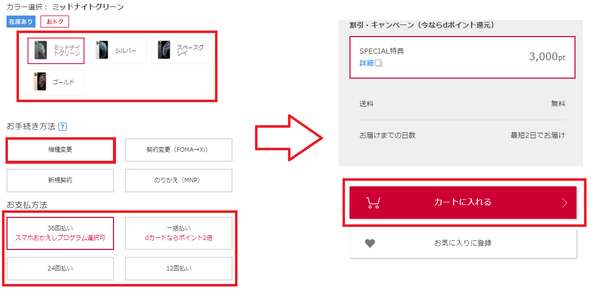
画像引用元:ドコモオンラインショップ
【手順1-4】購入する機種の「カラー」と「お手続き方法」「お支払方法」を選択し、「カートに入れる」をタップ。


画像引用元:ドコモオンラインショップ
【手順1-5】「カンタンお手続き」を利用するか選択する。
※ここでは「いいえ(通常お手続きへ進む)」を選択した場合の手順を解説します。
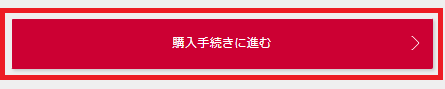
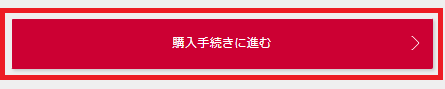
画像引用元:ドコモオンラインショップ
【手順1-6】カラーや個数に間違いがないことを確認し、「購入手続きに進む」をタップ。


画像引用元:ドコモオンラインショップ
【手順1-7】dアカウントへのログインを求められたら、必要な情報を入力し「ログイン」をタップ。
手順②:注文手続きを行う


画像引用元:ドコモオンラインショップ
【手順2-1】下取りを利用する場合「下取りを申し込む」にチェックを入れて、商品受け取り方法を選択する。
「宅配」の場合は、下記を選択・入力。
- 商品配送先の選択
- 連絡先電話番号を入力
- 配送希望日時を選択
「ドコモショップ受取」の場合は、購入した商品を受け取る店舗を選択。
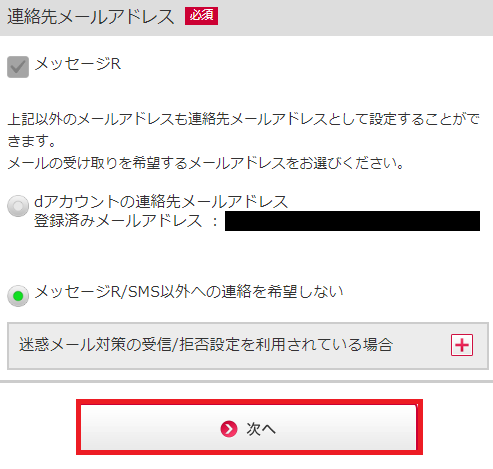
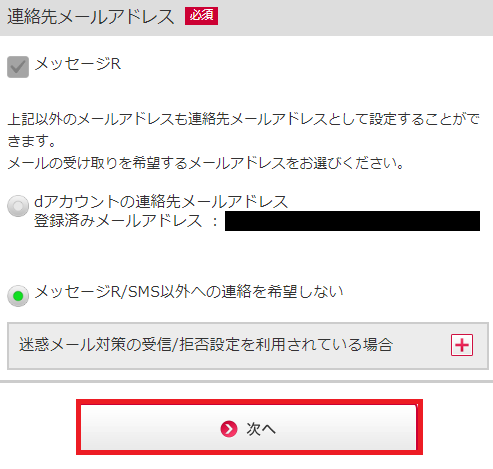
画像引用元:ドコモオンラインショップ
【手順2-2】連絡先メールアドレスを選択し、「次へ」をタップ。
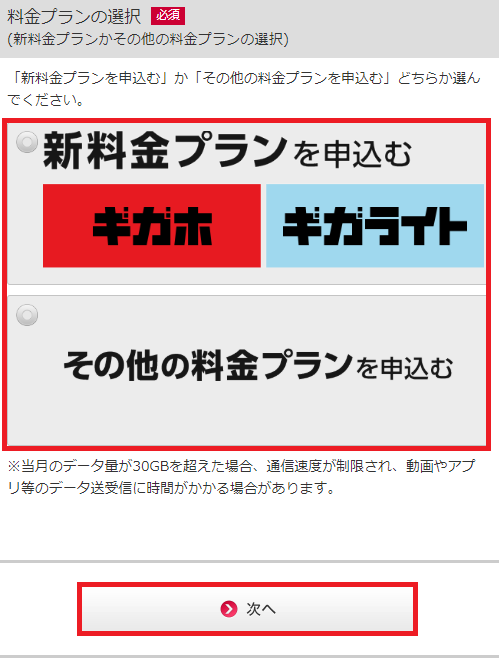
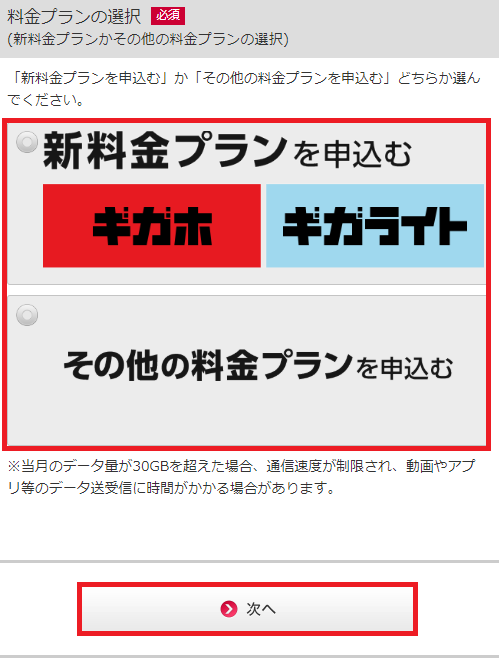
画像引用元:ドコモオンラインショップ
【手順2-3】利用する料金プランを選択し、「次へ」をタップ。
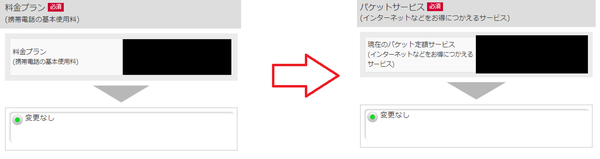
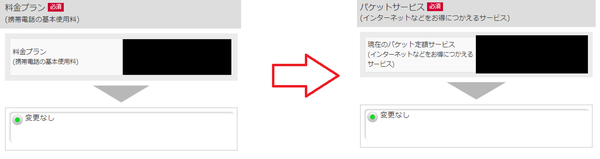
画像引用元:ドコモオンラインショップ
料金プランを変更しない場合は「その他の料金プランを申込む」をタップ。
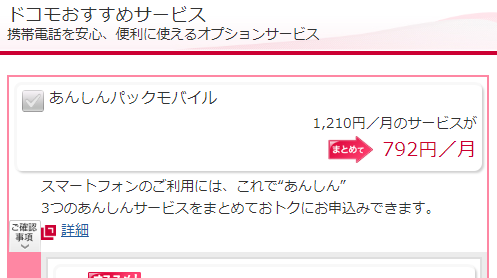
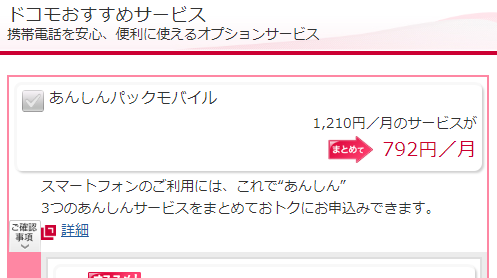
画像引用元:ドコモオンラインショップ
【手順2-4】加入したいオプションサービスを選択。
特に加入したいオプションサービスがない場合は、選択する必要はありません。
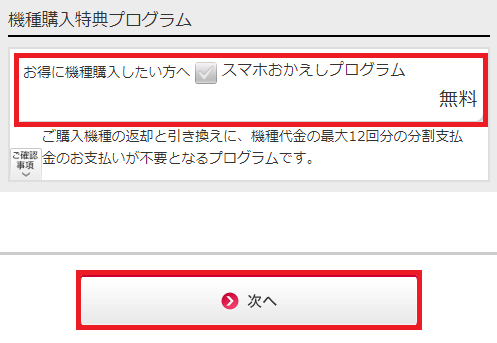
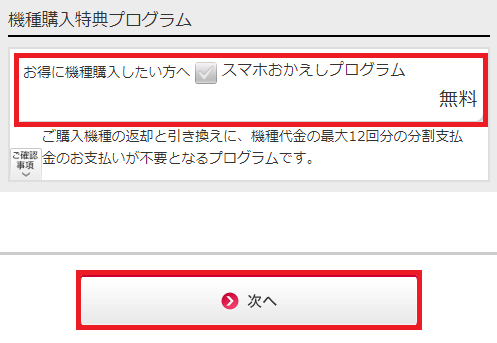
画像引用元:ドコモオンラインショップ
【手順2-5】機種購入特典プログラムを利用したい場合には、チェックを入れて「次へ」をタップ。
利用しない場合にはチェックを入れずに「次へ」をタップ。
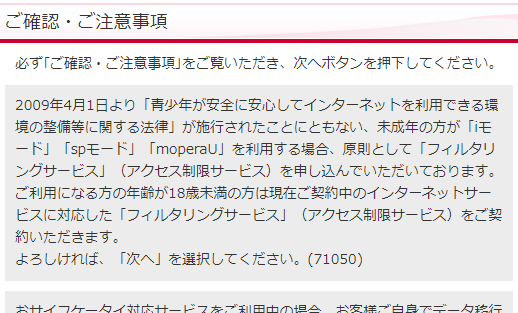
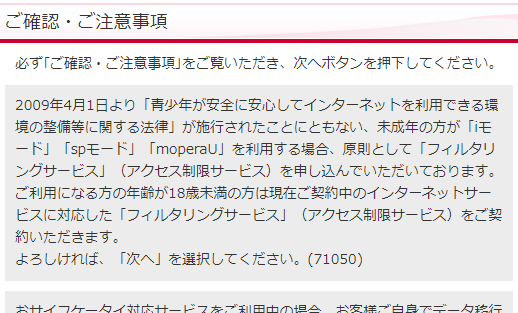
画像引用元:ドコモオンラインショップ
【手順2-6】ご注意・ご確認事項を確認し「はい」または「次へ」をタップ。
手順③:支払い方法の選択・確認などを行う
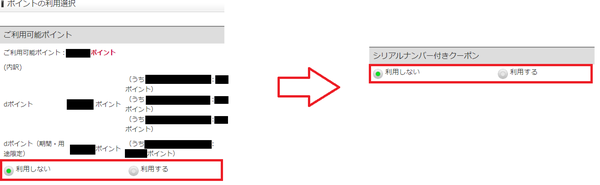
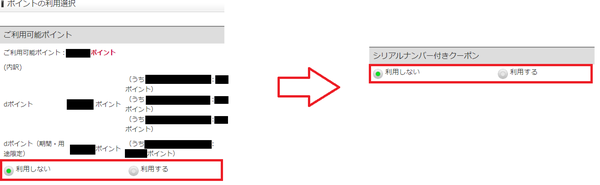
画像引用元:ドコモオンラインショップ
【手順3-1】dポイント・クーポンを利用するかどうかを選択。
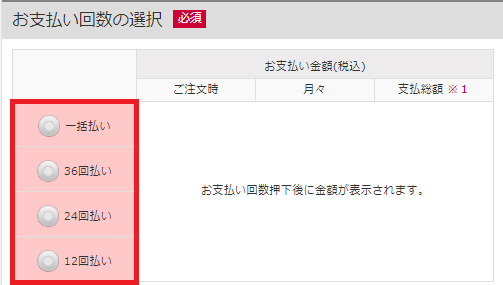
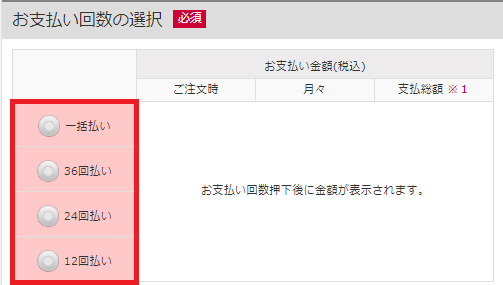
画像引用元:ドコモオンラインショップ
【手順3-2】機種代金またはアクセサリー代金の支払い回数を選択。
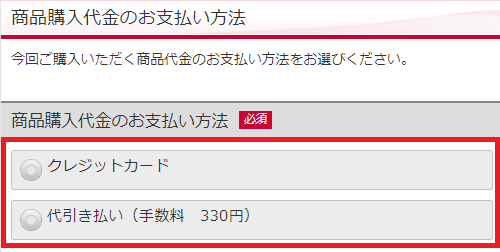
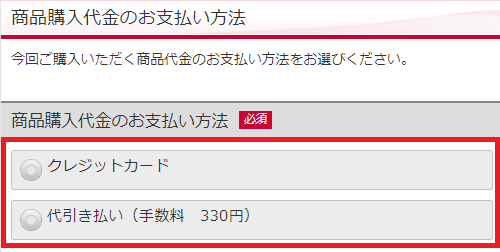
画像引用元:ドコモオンラインショップ
【手順3-3】商品代金の支払い方法を選択。
支払い回数を一括払いにすると、支払い方法は「クレジットカード」「代引き払い」より選択できます。
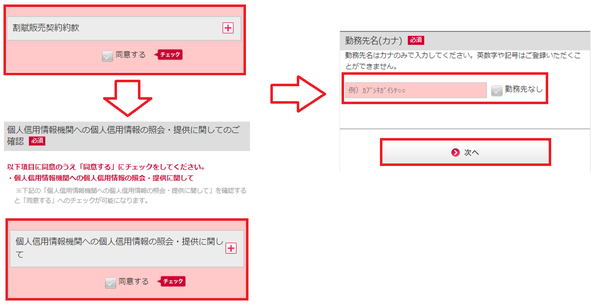
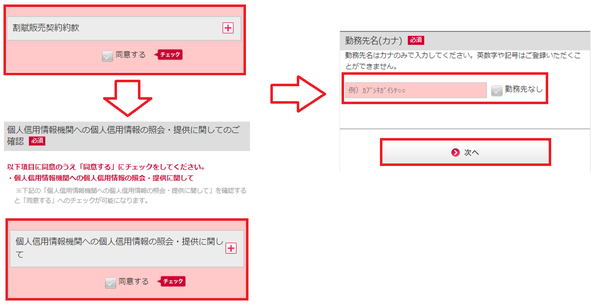
画像引用元:ドコモオンラインショップ
また、支払い回数を12回など分割払いする場合、「割賦販売契約約款」を確認し「同意する」にチェックを入れ、「個人信用情報機関への個人信用情報の照会・提供に関して」を確認し「同意する」にチェックを入れ、勤務先名を入力するようになります。
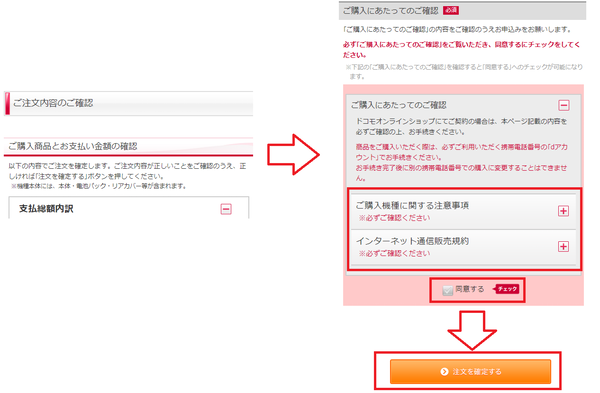
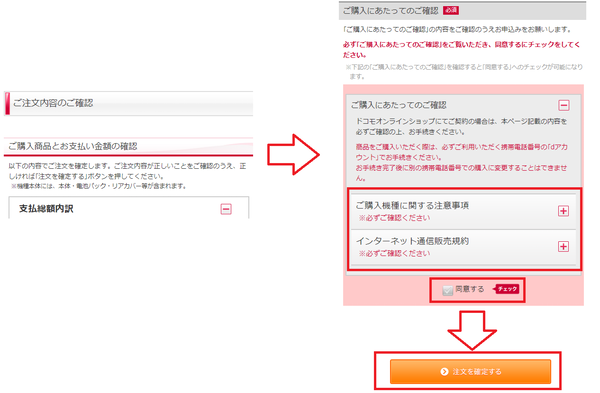
画像引用元:ドコモオンラインショップ
【手順3-4】「ご注文内容のご確認」で購入する機種や支払い方法など、注文内容を確認します。
ページ下部の「ご購入にあたってのご確認」を確認し「同意する」にチェックを入れ、「注文を確定する」をタップすれば、ドコモオンラインショップでの機種変更手続きは完了となります。
ドコモオンラインショップの「カンタンお手続き」で機種変更を行うやり方・手順


ここからは、ドコモオンラインショップの「カンタンお手続き」で機種変更を行うやり方・手順について解説していきます。
ですが、カンタンお手続きでは下記を行うことができないので、その点にはご注意ください。
- 料金プランの変更不可
- お届け先住所の変更不可
- 配送日の指定不可
- 一括払いでの支払い不可(分割払いのみ)
- AndroidからiPhoneまたはiPhone・iPadからAndroidへの機種変更不可
- アクセサリーの同時購入不可
もし、機種変更手続き時に料金プラン変更や一括払いで機種を購入したいという場合には、カンタンお手続きではなく従来の方法で機種変更手続きを行う必要があります。
手順①:機種変更で購入する機種を決める
【手順1-1】まず、ドコモオンラインショップにアクセスする。
\ オンライン限定機種代金値引きあり /
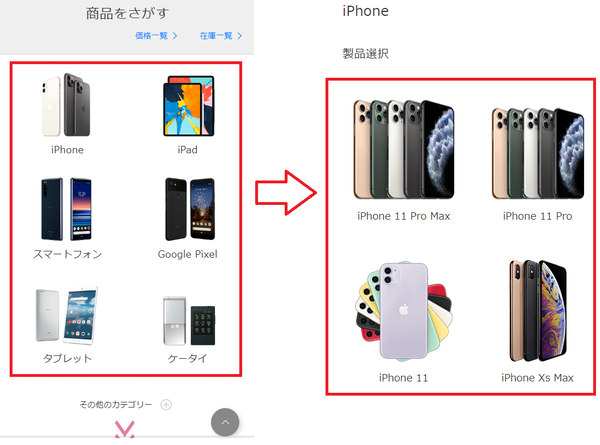
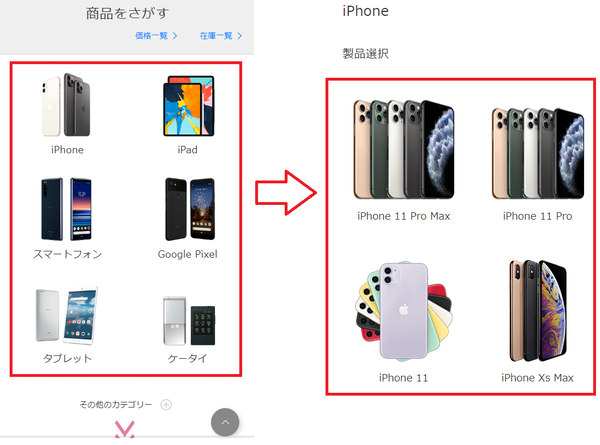
画像引用元:ドコモオンラインショップ
【手順1-2】購入する機種を選択する。
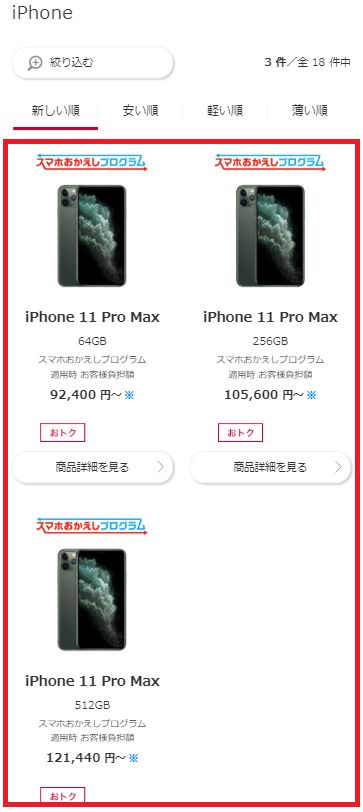
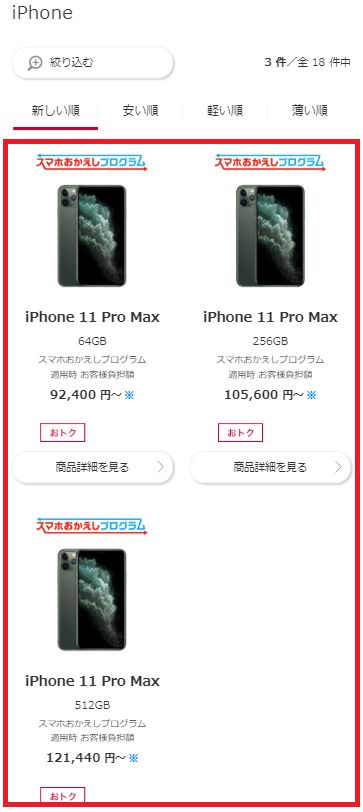
画像引用元:ドコモオンラインショップ
【手順1-3】購入する機種の容量を選択する。
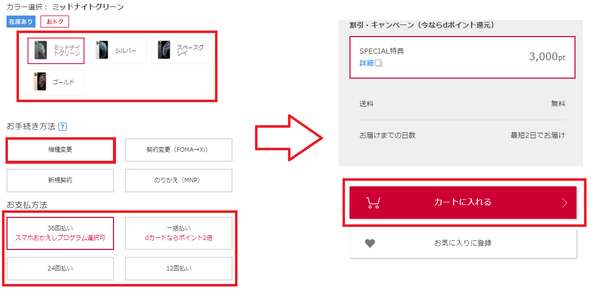
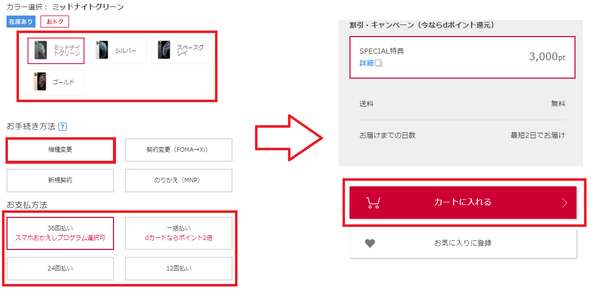
画像引用元:ドコモオンラインショップ
【手順1-4】購入する機種の「カラー」と「お手続き方法」「お支払方法」を選択し、「カートに入れる」をタップ。


画像引用元:ドコモオンラインショップ
【手順1-5】「カンタンお手続き」を利用するか選択する際に、「はい(カンタンお手続きへ進む)」をタップ。


画像引用元:ドコモオンラインショップ
【手順1-6】dアカウントへのログインを求められたら、必要な情報を入力し「ログイン」をタップ。
手順②:必要事項の入力・選択
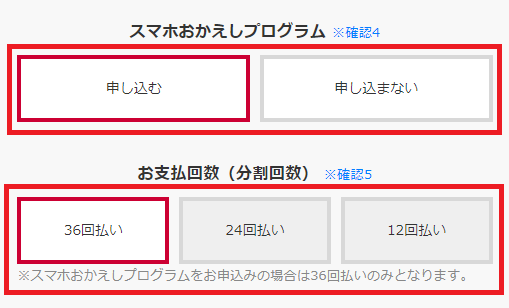
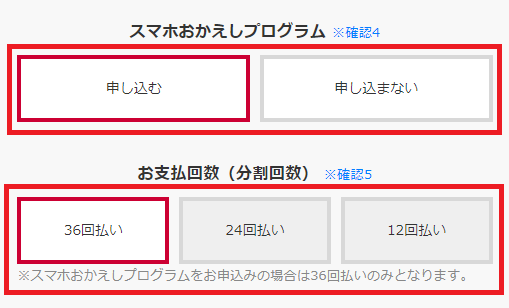
画像引用元:ドコモオンラインショップ
【手順2-1】スマホおかえしプログラム利用の有無と、機種代金の支払い回数(分割回数)を選択。
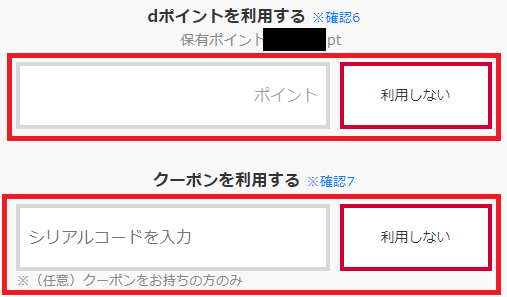
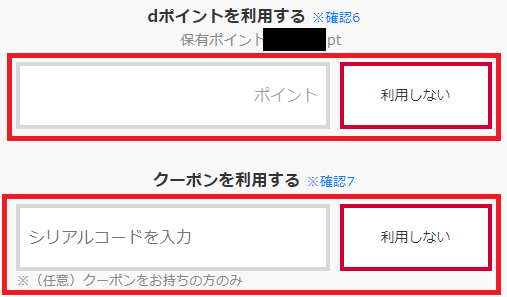
画像引用元:ドコモオンラインショップ
【手順2-2】dポイント、クーポンを利用するか選択。
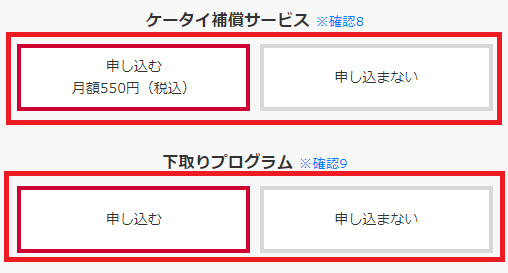
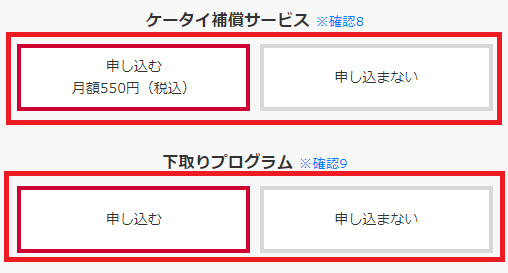
画像引用元:ドコモオンラインショップ
【手順2-3】ケータイ補償サービスに申し込むか、下取りプログラム利用するかを選択。
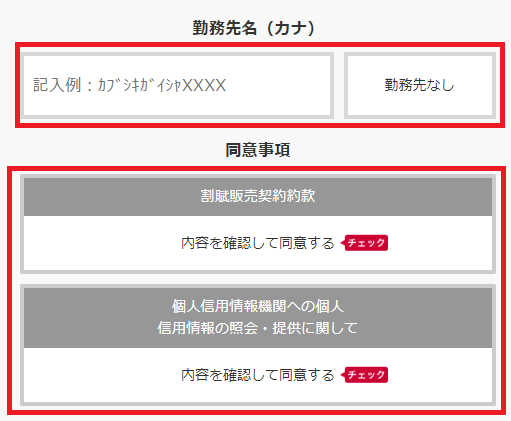
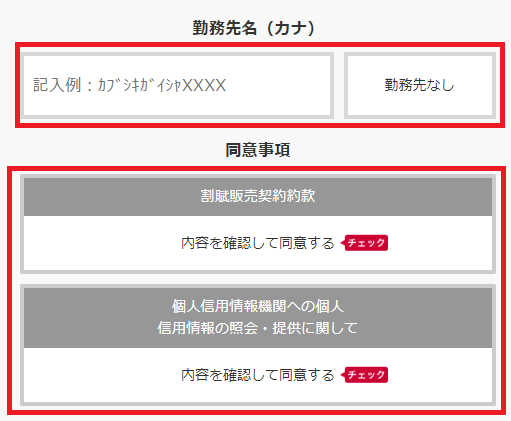
画像引用元:ドコモオンラインショップ
【手順2-4】勤務先名を入力し、「割賦販売契約約款」と「個人信用情報機関への個人信用情報の照会・提供に関して」を確認し同意するにチェックを入れ、「上記の内容で注文内容の確認に進む」をタップ。
手順③:注文内容の確認
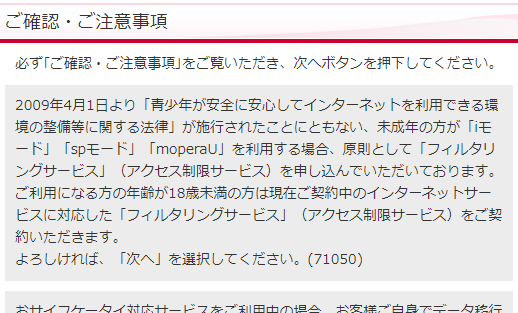
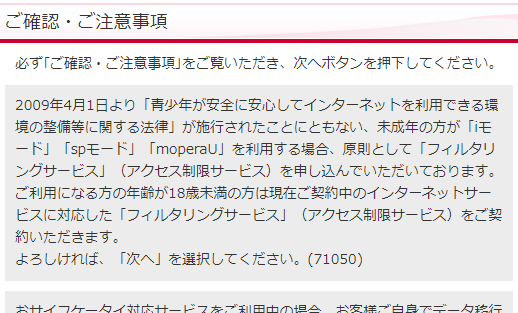
画像引用元:ドコモオンラインショップ
【手順3-1】注意事項が表示されるので、確認し「次へ」をタップ。
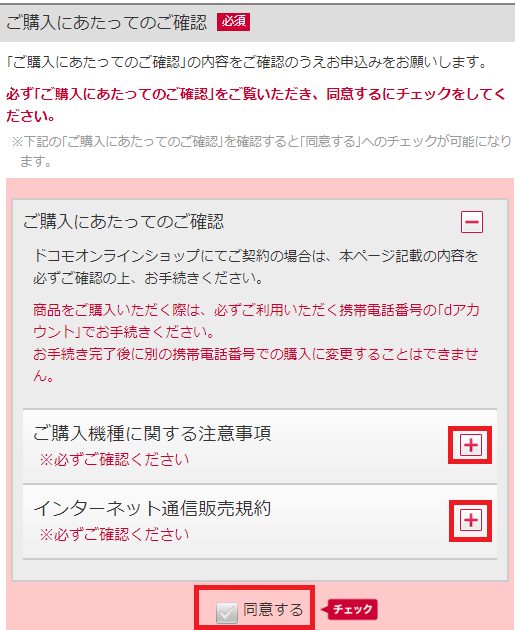
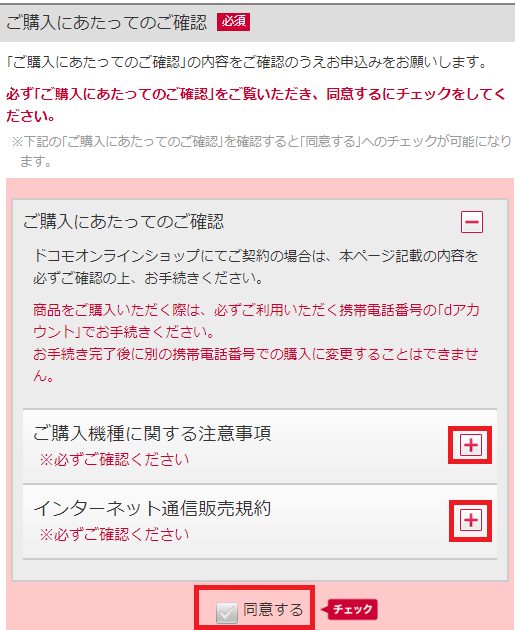
画像引用元:ドコモオンラインショップ
【手順3-2】購入機種などに誤りがないか確認し、注意事項を確認したら「同意する」にチェックを入れる。
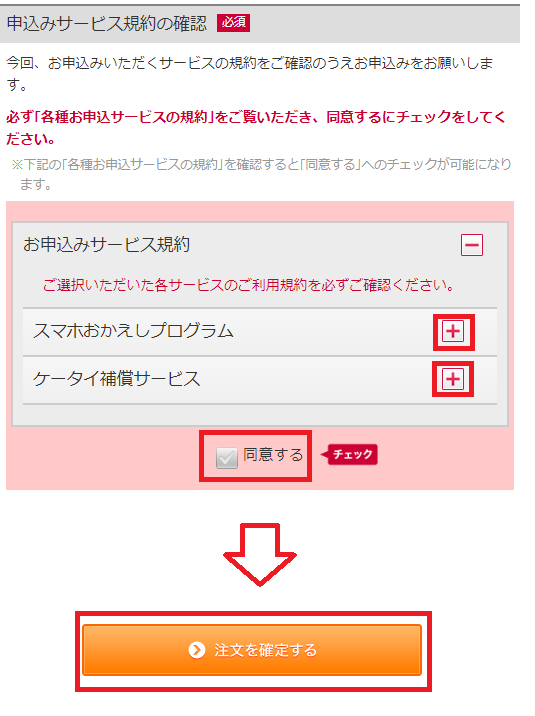
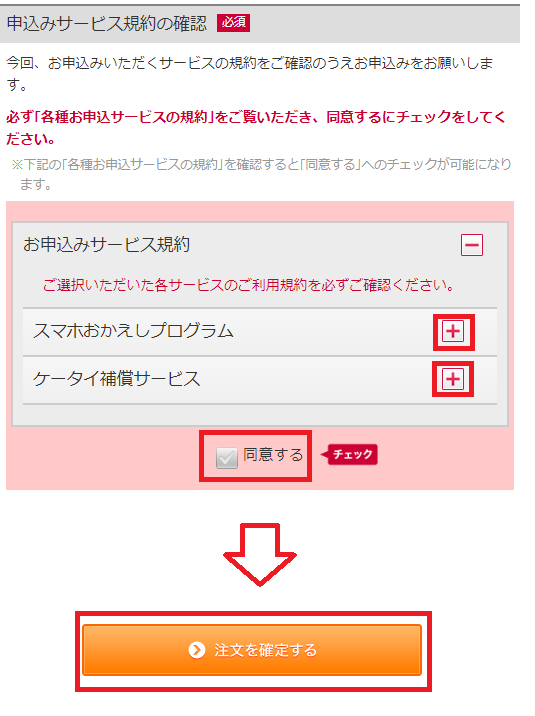
画像引用元:ドコモオンラインショップ
【手順3-3】スマホおかえしサービスなどを利用する場合、申し込みサービスの規約が表示されるので確認し「同意する」をタップし、「注文を確定する」をタップすれば、カンタンお手続きでの機種変更手続きは完了となります。
ドコモオンラインショップから機種が届いたら


ドコモオンラインショップでの機種変更手続き後、最短2日程度で購入した機種が届きます。
機種が届いたらまずは、同梱物の確認をし問題なければ、下記の手続きを行うようになります。
- データ移行
- SIMカードの挿入・差し替え
- 開通手続き(SIMカードが同梱されていた場合)
\ オンライン限定機種代金値引きあり /
データ移行


同梱物に問題がなければ、機種のデータ移行を行うようになります。
ドコモには「ドコモデータコピー」というアプリが用意されており、ドコモデータコピーを使用すれば簡単に新しい機種にデータを移行することができます。
ドコモデータコピーの使い方などついては、下記の記事で解説しているので、そちらをご覧ください。
関連記事:ドコモデータコピーアプリでデータ移行・バックアップをする方法
SIMカードの差し替え・挿入


同梱物を確認した際、SIMカードが同梱されていなかった場合、今まで使用していたスマホからSIMカードを抜いて、新しく購入したスマホにSIMカードを挿入するようになります。
SIMカードが同梱されていなかった場合、これで機種変更で購入したスマホが使用できるようになります。
また、SIMカードの挿入方法については、取扱説明書をご覧ください。
利用開始・切り替え(開通)手続き


同梱物を確認した際、SIMカードが同梱されていた場合、同梱されていたSIMカードを新しく購入したスマホに挿入します。
しかし、SIMカードを挿入しただけでは使用することができません。
SIMカードが同梱されていた場合には、「切り替え(開通)手続き」を行う必要があります。
切り替え(開通)手続きは、「ウェブサイト」または「電話」で行えるようになっているので、お好きな方法で切り替え(開通)手続きを行いましょう。
切り替え(開通)が完了すると、機種変更で購入したスマホが使用できるようになります。
また、ドコモオンラインショップの切り替え(開通)手続きのやり方や手順について詳しくは、下記の記事をご覧ください。
関連記事:手順も!ドコモオンラインショップの開通手続きを解説
ドコモオンラインショップでの手続きに困ったら


ここまで、ドコモオンラインショップの機種変更手続きのやり方・手順について解説してきましたが、
ということもあるかと思います。
このような場合には、チャットでオペレーターに相談してみましょう。
ドコモオンラインショップでは、チャットで相談することができるようになっているので、わからないことがあればチャットで相談してみましょう。


画像引用元:ドコモオンラインショップ
チャットで質問するには、ドコモオンラインショップに表示される「チャットで質問する」を選択する、または下記のサイトにアクセスし「チャットをはじめる」を選択するようになります。
また、質問は24時間受け付けていますが、オペレーターが応対する時間帯は「9:00~24:00」になるので、その点にはご注意ください。
関連サイト:ドコモオンラインショップ「FAQ・お問い合わせ」
- オペレーターの営業時間:9:00~24:00
- FAQチャットボットの営業時間:24時間(年中無休)
ドコモオンラインショップでの機種変更手続き方法やり方・まとめ
- ドコモオンラインショップからでも機種変更などの手続きができる
- 機種変更手続きの前にはdアカウントなど事前準備物を用意しておく
- 機種変更手続きのやり方は画面の指示に従って進めるだけで簡単
- 機種変更手続き完了までの所要時間は約10分程度
- 「カンタンお手続き」なら簡単に機種変更手続きができる
- ドコモオンラインショップでの手続きでわからないことはチャットでオペレーターに相談できる
- 機種変更で購入した機種が届いたらデータ移行や開通手続きを行う
\ オンライン限定機種代金値引きあり /




